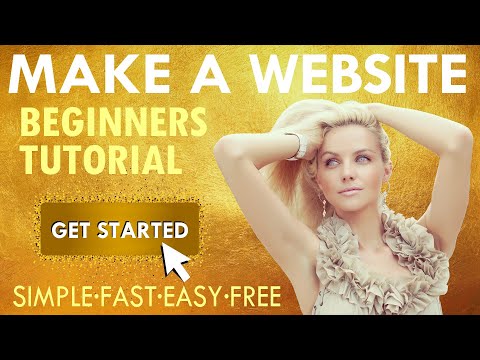Nesta postagem, veremos como configurar, adicionar, configurar e criar uma nova conta de usuário em Windows 10 e Windows 8.1. Você pode criar uma conta de usuário com um Conta Microsoft login ou você pode criar um Conta local seguindo este tutorial.
O sistema operacional Windows permite que vários usuários compartilhem o mesmo computador com suas contas. Isso permite que várias pessoas compartilhem facilmente um único computador e tenham sua própria localização no computador, onde podem armazenar seus documentos pessoais, imagens, vídeos, jogos salvos e outros dados pessoais. Você pode ter mais de uma conta de usuário por PC.
Cada indivíduo pode ter uma conta de usuário separada com configurações e preferências exclusivas, como plano de fundo da área de trabalho ou proteção de tela. Cada conta de usuário diferente controla quais arquivos e programas o usuário correspondente pode acessar e que tipos de alterações ele / ela pode fazer no computador.
Criar uma nova conta de usuário no Windows 10 / 8.1
Pode-se criar uma nova conta de usuário no Windows 10 / 8.1 de duas maneiras:
- Criando uma conta da Microsoft
- Criando uma conta local
Quando você entra no seu PC com uma conta da Microsoft, conecta seu PC às pessoas, arquivos e dispositivos de seu interesse. Como tal, a Microsoft aconselha a criar e usar sua conta da Microsoft para entrar no Windows.
Criar um novo usuário com o login da conta da Microsoft

Windows 10
Em Windows 10, você pode criar um novo usuário com um login de conta da Microsoft da seguinte maneira. No menu do WinX, abra Settings e depois clique em Contas. Em seguida, no menu esquerdo, clique em Família e outras pessoas.
Agora sob Outras pessoas, Clique em Adicionar outra pessoa a este PC.

Windows 8.1
Em Windows 8.1, para criar uma conta da Microsoft, mova o cursor para o canto inferior direito da tela do computador, clique em "Configurações" e, em seguida, em "Alterar configurações do PC". Em seguida, clique em Contas e selecione "Outras contas". Clique em Adicionar uma conta.



Criar uma conta local no Windows 10 / 8.1
Se você observar, a Microsoft adicionou alguns novos recursos de segurança para contas. Os recursos, embora bons e recomendados, deixam pouco espaço para escolhas pessoais. Eles forçam você a criar uma conta da Microsoft primeiro, dando a ela mais preferência sobre a conta local. Não aparece nenhuma maneira aparente de passar pela tela da Conta da Microsoft, especialmente quando você está interessado em criar apenas uma conta local.
A Microsoft alerta: se você criar uma conta local, precisará de uma conta separada para cada computador que usar. Nenhuma das suas configurações será sincronizada entre os PCs com o Windows 8.1 que você usa e você não terá os benefícios de conectar seu computador a seus arquivos, configurações, aplicativos e serviços on-line na nuvem e pode ser acessado de qualquer lugar. Você também não poderá fazer o download de aplicativos da Windows Store sem uma conta da Microsoft.
Windows 10
Para criar uma conta local em Windows 10, depois de ter clicado Adicionar outra pessoa a este PC como mencionado acima, e a janela da conta da Microsoft apareceu, você tem que clicar no Eu não tenho informações de login dessa pessoa link para abrir o seguinte:

Em seguida, clique em Adicionar um usuário sem uma conta da Microsoft link para abrir a seguinte janela:

Digite o nome de usuário e senha e clique em Próximo para concluir o processo de criação de conta local.
Windows 8.1
Em Windows 8.1, supondo que você esteja na tela "Como essa pessoa se inscreverá", procure o link "Fazer login sem uma conta da Microsoft".



Espero que isso esclarece as coisas.
Aliás, o Quick User Manager é um freeware que permite gerenciar rapidamente os usuários no Windows.
GORJETA: Veja esta postagem se você não puder criar uma nova conta de usuário no Windows 10.
Leituras relacionadas:
- Como criar uma conta de usuário de administrador oculto no Windows 10
- Como criar uma conta de convidado no Windows 10.